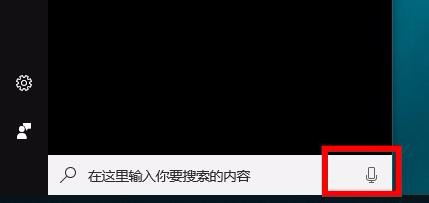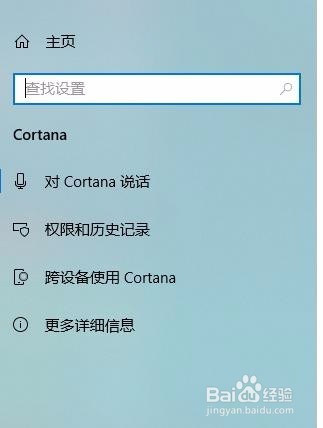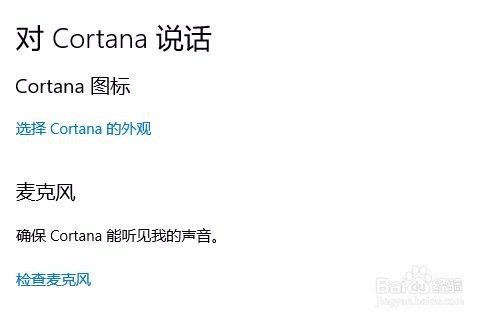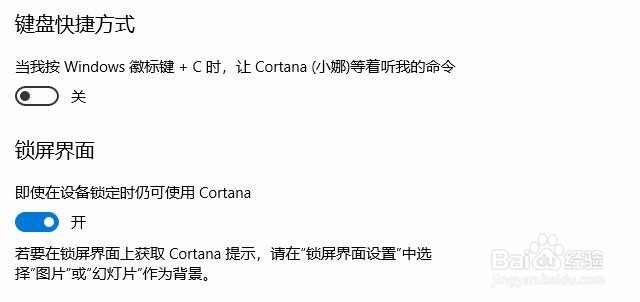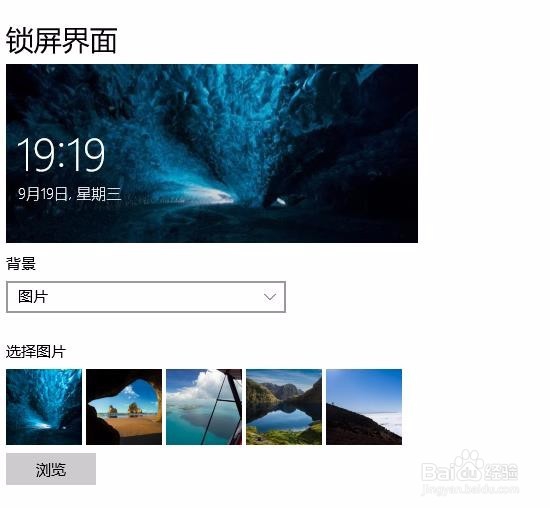如何使用电脑语音助手
1、电脑系统不同可能导致服务的开启是不一样的,将自己的电脑系统更新到最新版本,点击左下角的圆圈的标识,打开语音助手。
2、在搜索栏里面可以手动输入需要搜索的内容,也可以点击后面的语音按钮,根据提示将需要搜索的内容说出来。
3、在使用语音功能的时候一定要先点击一下语音按钮再开始说话,没有反应可以多点击几次看一下效果。
4、电脑语音助手也是可以在设置选项里面来更改设置的,可以对语音助手的外观和锁屏等设置进行修改。
5、语音助手的名字可以根据自己的需要来更改一下,点击小娜下面是否响应自己的传唤,点击开启会消耗更多的电量。
6、再就是可以设置一下键盘快捷键,比较适合在比较嘈杂的环境里面,按住键盘上的快捷键就可以对语音助手开始说话了。
7、还有锁屏界面也可以设置一下,点击锁屏里面的浏览选项可以将自己喜欢的图片作为锁屏图片,效果还是不错的。
声明:本网站引用、摘录或转载内容仅供网站访问者交流或参考,不代表本站立场,如存在版权或非法内容,请联系站长删除,联系邮箱:site.kefu@qq.com。
阅读量:89
阅读量:34
阅读量:58
阅读量:59
阅读量:75